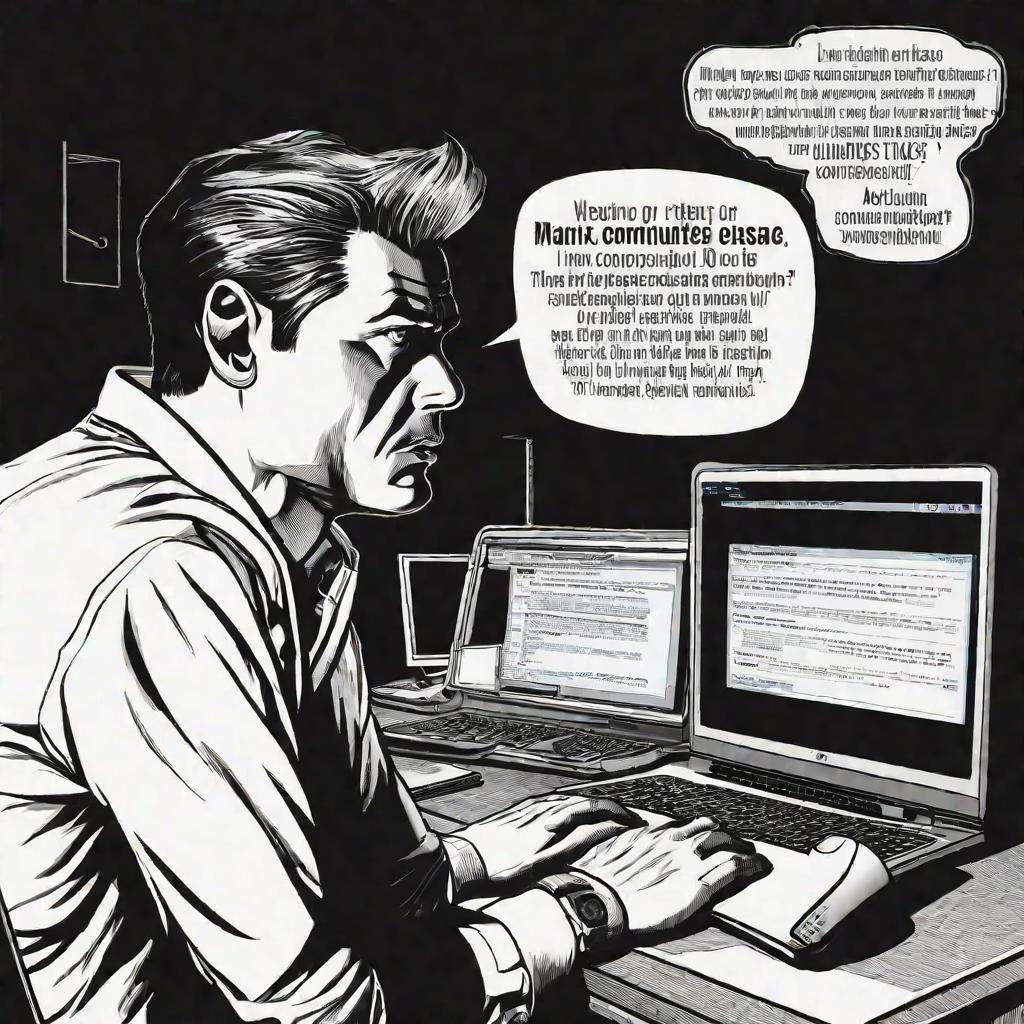Как отключить предупреждение Firefox "Это соединение является недоверенным"
Пользователи Firefox нередко сталкиваются с раздражающим предупреждением "Это соединение является недоверенным". На самом деле браузер таким образом пытается защитить вас от потенциальных угроз. Давайте разберемся, почему возникает это сообщение и как при необходимости отключить проверку сертификатов.
Причины появления предупреждения
Чтобы понять, откуда берется сообщение "Это соединение является недоверенным", нужно разобраться, как устроена система защищенного соединения и проверки подлинности сайтов в Firefox.
Как работают SSL/TLS сертификаты
При посещении веб-сайтов по протоколу HTTPS браузер Firefox устанавливает зашифрованное соединение по протоколам SSL или TLS. Эти протоколы шифруют весь передаваемый трафик, чтобы злоумышленники не смогли перехватить и прочитать конфиденциальные данные.
Перед установлением зашифрованного соединения веб-сайт предоставляет браузеру свой SSL/TLS сертификат. Этот сертификат подтверждает подлинность сайта и позволяет браузеру удостовериться, что вы действительно подключаетесь к правильному ресурсу, а не к какому-то поддельному.
SSL/TLS сертификаты выдаются специальными центрами сертификации и имеют ограниченный срок действия. Как правило, сертификаты бесплатны для популярных сайтов с корректной регистрацией доменов.
Если при проверке сертификата возникают какие-либо сомнения в его действительности и принадлежности сайту, Firefox блокирует соединение и выдает предупреждение "Это соединение является недоверенным". Это делается для вашей безопасности.
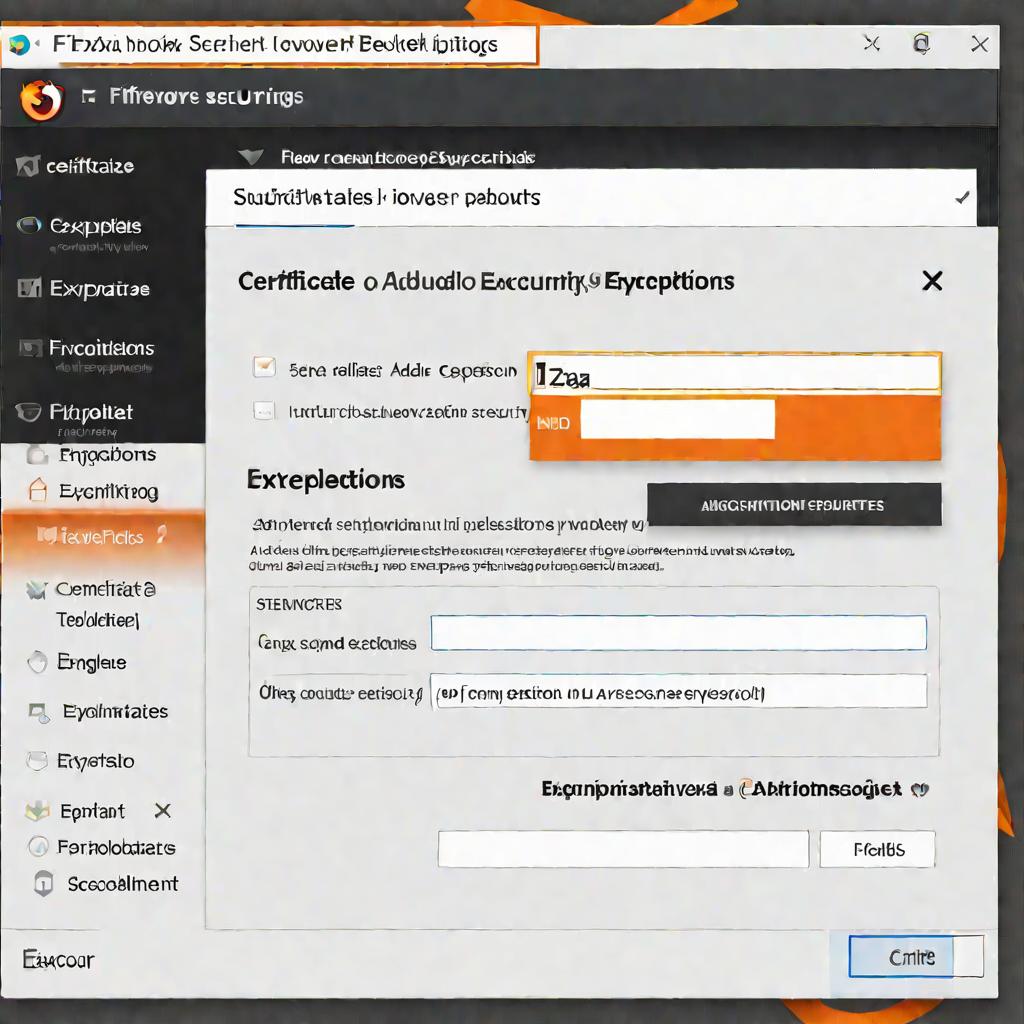
Некорректные дата и время на компьютере
Одной из распространенных причин проблем с сертификатами являются неправильные дата и время на компьютере. Ведь SSL/TLS сертификаты имеют ограниченный срок действия. И если системные дата/время выходят за эти рамки, Firefox решит, что сертификат просрочен.
Чтобы избежать этой ошибки, убедитесь, что в вашей операционной системе настроены верные дата и время:
- В Windows откройте настройки и перейдите в раздел "Время и язык"
- На вкладке "Дата и время" нажмите "Изменить" и введите правильные значения
- Можно также включить автоматическую синхронизацию времени через Интернет
После исправления даты/времени перезапустите Firefox и проверьте, не появится ли ошибка снова.
Конфликт с антивирусным ПО
Еще одна распространенная причина - конфликт Firefox с антивирусными программами, которые также проверяют SSL соединения. Например, такие проблемы часто возникают у пользователей Kasperksy Internet Security.
Чтобы проверить, не влияет ли антивирус, временно отключите проверку HTTPS в его настройках:
- Зайдите в раздел "Настройка" вашего антивируса
- Найдите опцию "Проверка защищенных соединений"
- Выберите "Не проверять" или отключите эту функцию
Если после этого ошибки пропали, значит проблема была в антивирусе. Обратитесь в службу поддержки разработчика за помощью в настройке.
Решения проблемы для конкретных сайтов
Иногда предупреждение "Это соединение является недоверенным" появляется только на каком-то одном сайте. Чаще всего причины могут быть в следующем:
Некоторые небольшие сайты генерируют SSL сертификат самостоятельно, без обращения в центр сертификации. firefox это соединение является недоверенным как отключить Такие самоподписанные сертификаты Firefox считает ненадежными и блокирует по умолчанию.
Чтобы все же получить доступ к такому сайту, нужно явно добавить исключение:
- Нажмите "Дополнительно" на странице с ошибкой
- Нажмите "Добавить исключение"
- Подтвердите добавление исключения для этого сайта
После этого Firefox перестанет выдавать предупреждение для этого домена.
Сертификат не соответствует домену
Иногда сайты используют один SSL сертификат для разных доменов. Например, сертификат выдан для site.com, а используется и для www.site.com. В таком случае Firefox не сможет подтвердить принадлежность сертификата домену и выдаст ошибку.
В этом случае поможет только исправление конфигурации сайта со стороны его владельцев. Нужно, чтобы они получили сертификат, соответствующий используемому домену.
Со своей стороны попробуйте слегка изменить адрес сайта - добавить или убрать www. Иногда это помогает обойти проблему временно.
Полное отключение проверки сертификатов
Если предупреждение "Это соединение является недоверенным" мешает работе с сайтами, которым вы доверяете, можно полностью отключить проверку SSL сертификатов в Firefox.
Однако нужно помнить, что это несет потенциальные риски безопасности. Злоумышленники смогут перехватывать трафик и получать доступ к вашим конфиденциальным данным.
Отключение через about:config
Самый распространенный способ отключения проверки SSL - изменение параметров Firefox через страницу about:config:
- В адресной строке введите about:config и нажмите Enter
- Найдите параметр security.ssl.enable_ocsp_stapling и установите его значение в false
- Перезапустите Firefox
После этих действий проверка сертификатов отключится и ошибки должны перестать появляться.
Альтернативные способы
Отключить проверку SSL в Firefox можно также:
- Через Редактор реестра Windows
- С помощью специальных параметров запуска Firefox
- Установкой сторонних плагинов вроде Custom SSL
Однако лучше по возможности избегать таких радикальных методов. Безопаснее всего разобраться с причиной ошибки конкретно для вашего случая, как описано выше.
Дополнительные советы по безопасности
В заключение давайте рассмотрим несколько полезных советов, которые помогут избежать проблем с сертификатами в Firefox:
В новых версиях Firefox постоянно улучшается обработка SSL соединений и сертификатов. Обновление до актуальной версии может исправить возникшую проблему.
Проверяйте цепочку сертификатов
В случае ошибок проверьте, не закончился ли срок действия сертификата, не отозван ли он и корректна ли цепочка. Это поможет понять истинную причину.
Сопоставьте поведение Firefox с другими браузерами в похожей ситуации. Если только Firefox ругается на сертификат, скорее всего, дело в его настройках.
Проверьте настройки сайта
Порекомендуйте администраторам проблемных сайтов проверить настройки SSL, сертификаты, версию TLS. Возможно, проблема на их стороне.
Следуя этим простым советам, вы сможете обеспечить защищенное соединение в Firefox и избежать надоедливых предупреждений.